[]
组件的外观样式用于设置整个组件的外观,可以根据需要自定义填充颜色、字体颜色、字体样式、内部边距、外部边距、背景图片、边框以及阴影效果等属性。
选择不同的组件,其对应的外观样式可能会不同,请您参考需要的属性。

设置组件的背景填充色。单击色块打开取色器选择颜色;

单击右侧的 ,选择“ 重置 ”即可恢复默认设置。
,选择“ 重置 ”即可恢复默认设置。
使用主题色时,如果仪表板的主题更换,此处的颜色会自动跟随主题发生变化。
组件内容与边框的空隙,默认四个方向相同,均为10,可填写自定义数值。
单击右侧的 图标,可对四个方向的内边距设置不同的值。
图标,可对四个方向的内边距设置不同的值。

单击右侧的 ,选择重置即可恢复默认设置。
,选择重置即可恢复默认设置。
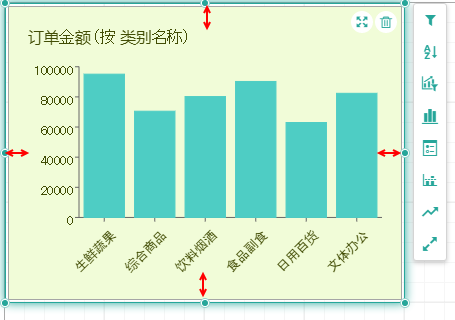
设置组件与组件外边线的距离,可以控制组件之间的距离。
默认四个方向的边距相同,初始默认值为3,可填写自定义数值。
单击右侧的 图标,可对四个方向的内边距设置不同的值。
图标,可对四个方向的内边距设置不同的值。

单击右侧的 ,选择“ 重置 ”即可恢复默认设置。
,选择“ 重置 ”即可恢复默认设置。
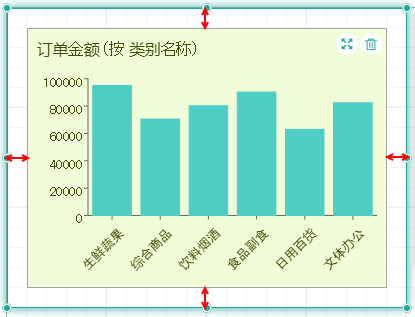
设置组件默认是否可见,默认可见。
用于和图片组件配合实现动态显示和隐藏,详见动态控制组件隐藏/显示。
单击“ 背景图片 ”后的 ,在图片管理中选择共享图片或通过添加新图片。详情可参考图片组件中的相关介绍。
,在图片管理中选择共享图片或通过添加新图片。详情可参考图片组件中的相关介绍。
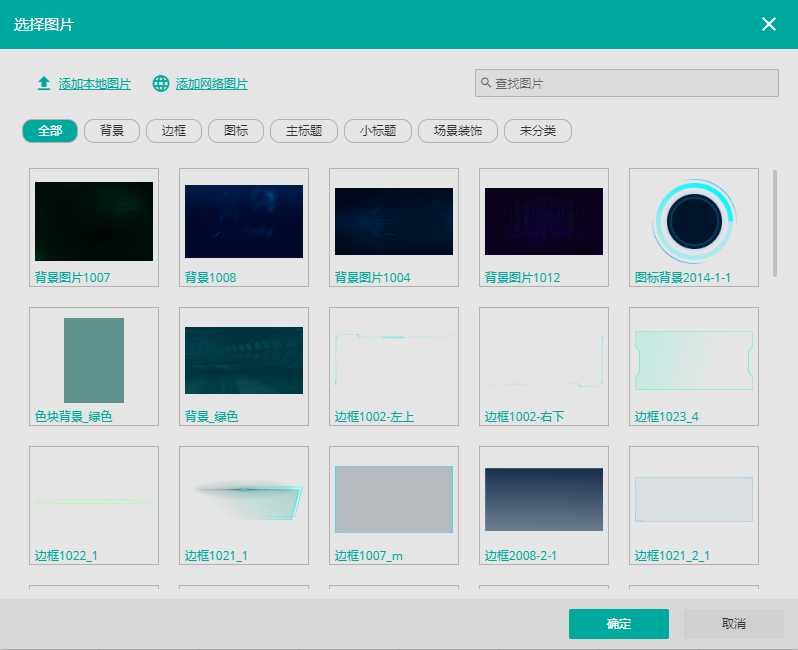
添加图片后,可对图片进行以下设置:
重复填充:设置当图片小于组件区域时是否进行重复填充。单击下拉箭头,可选择不重复、重复、横向重复、纵向重复、重复,完整填充、重复,填满。
填充尺寸:设置图片填充到组件中的尺寸。单击下拉箭头,选择原始大小、包含、覆盖、拉伸。
水平位置:设置图片在组件中的水平位置。单击下拉箭头,可选择居中、左对齐、右对齐。
垂直位置:设置图片在组件中的垂直位置。单击下拉箭头,可选择居中、顶部、底部。
设置组件的边框颜色,单击色块打开取色器选择颜色
设置边框的宽度,默认值为0,即无边框。
用户可以根据需要输入整数值来设置边框。

设置边框是否为圆角,默认值为0,即为直角。
用户可根据需要输入整数值来调整,值越大,圆角越大。

提供了一组选项用来设定组件边框的阴影。
默认无阴影。
用户可以根据需要指定是否显示阴影,设置阴影颜色以及阴影大小。
